电脑浏览器不见了怎么找回 电脑上找不到IE浏览器怎么办
更新日期:2024-03-21 12:37:37
来源:网友投稿
手机扫码继续观看

昨天小编惊奇的发现,自己找不到电脑上的ie浏览器了,不知道什么情况,于是到网上查阅了一些资料后,终于知道了找回ie浏览器的方法,并且成功的找到了ie浏览器,如果大家也和小编一样碰到这个问题的话,小编把自己的操作方法介绍给大家,大家可以来参考一下。

电脑浏览器不见了怎么找回?
具体步骤如下:
1.搜索栏搜索“控制面板”并打开;
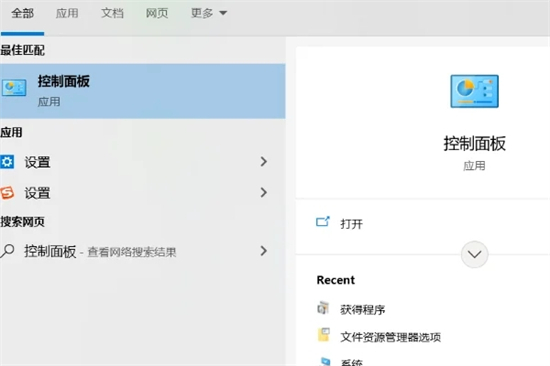
2.选择“程序”-“获得程序”;

3.点击“启用或关闭windows功能”;
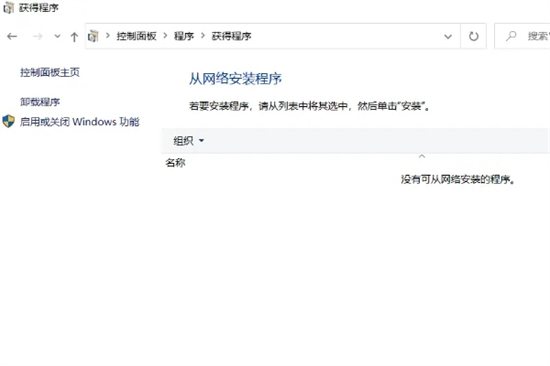
4.勾选“Internet Explorer 11”,点击“确定”;
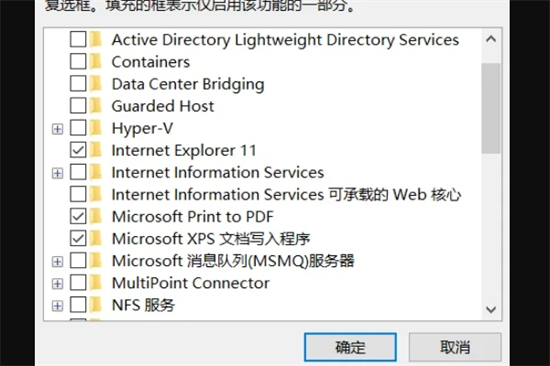
5.点击“开始”按钮,找到“Windows附件”,就可以看到“Internet Explorer”浏览器了。

以上就是小编为大家带来的电脑浏览器不见了怎么找回的方法了,希望能帮助到大家。
该文章是否有帮助到您?
常见问题
- monterey12.1正式版无法检测更新详情0次
- zui13更新计划详细介绍0次
- 优麒麟u盘安装详细教程0次
- 优麒麟和银河麒麟区别详细介绍0次
- monterey屏幕镜像使用教程0次
- monterey关闭sip教程0次
- 优麒麟操作系统详细评测0次
- monterey支持多设备互动吗详情0次
- 优麒麟中文设置教程0次
- monterey和bigsur区别详细介绍0次
系统下载排行
周
月
其他人正在下载
更多
安卓下载
更多
手机上观看
![]() 扫码手机上观看
扫码手机上观看
下一个:
U盘重装视频











